Хочу удалить рекламный аккаунт Facebook. Как это сделать? — блог Aitarget One
*Компания Meta Platforms Inc., владеющая социальными сетями Facebook и Instagram, по решению суда от 21.03.2022 признана экстремистской организацией, ее деятельность на территории России запрещена.
Первым делом разберемся в терминологии: при прекращении маркетинга рекламные аккаунты Facebook Ads Manager необходимо закрыть. Удалить без возможности восстановления вы можете сам Business Manager, если хотите оставить только личный профиль.
В этой статье мы подробно разберем все варианты деактивации, расскажем о предварительной подготовке к ней и решении возможных проблем.
Неиспользуемые аккаунты лучше закрывать, чтобы избежать взлома или случайных действий.
Для начала проверьте, что:
- вы назначены администратором;
- рекламный аккаунт привязан к бизнес-аккаунту;
- компания владеет аккаунтом, который будет закрываться.

При деактивации будет удалена вся информация о привязанных картах и иных способах оплаты, а также проведена проверка задолженностей. Лучше заранее завершите промоакции, либо дождитесь их окончания, и только потом закрывайте аккаунт.
Итак, пошаговая инструкция:
- В графе «Настройки компании» выберите раздел «Аккаунты» и нажмите «Рекламные аккаунты».
- Выберите необходимый аккаунт, нажмите «Закрыть аккаунт» и подтвердите действие.
Рекомендуем скрывать закрытые аккаунты в списке, для этого просто нажмите на соответствующую кнопку.
Как «удалить» рекламный аккаунт Facebook из Ads Manager?Если вы не планируете создавать кампании и управлять ими, закройте рекламный аккаунт. Вот несколько важных моментов, на которые стоит обратить внимание перед тем как начать:
- При деактивации не только удалятся способы оплаты, но и приостановится показ рекламы.
- Для удаления аккаунта не должно быть задолженностей.
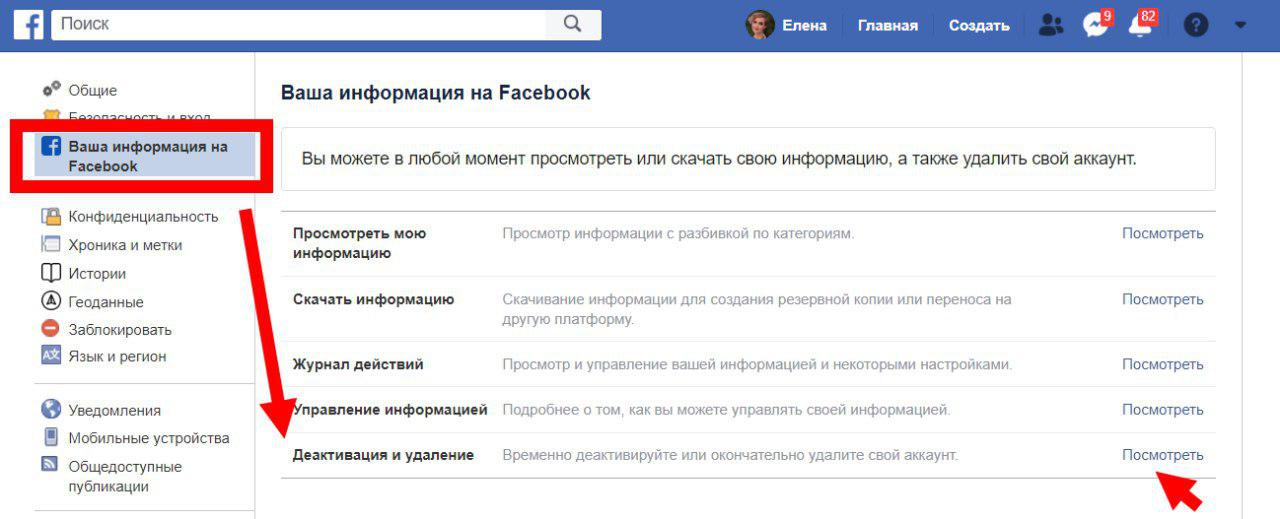
- Если вы захотите вновь запустить рекламу, аккаунт можно будет восстановить.
Переходим к действиям:
- Зайдите в Ads Manager и откройте меню на панели слева. Найдите раздел «Управление рекламными аккаунтами».
- В «Платежах компании» нажмите «Деактивировать рекламный аккаунт».
- В появившемся окне Facebook предупредит о приостановке всех рекламных кампаний и предложит оставить аккаунт включенным для запуска новых креативов. При желании можно будет указать причину, а затем подтвердить деактивацию. После нажатия кнопки аккаунт будет закрыт.
Бывают случаи, когда долг все же образовался и аккаунт не закрывается. Например, истек срок действия карты и система не может списать денежные средства. Добавьте новый способ оплаты и, как только долг спишется, аккаунт деактивируется.
Как временно отключить бизнес-аккаунт в Instagram?После удаления рекламных аккаунтов можно из бизнес-профиля сделать личный, например, чтобы закрыть блог для неподписанных на вас пользователей.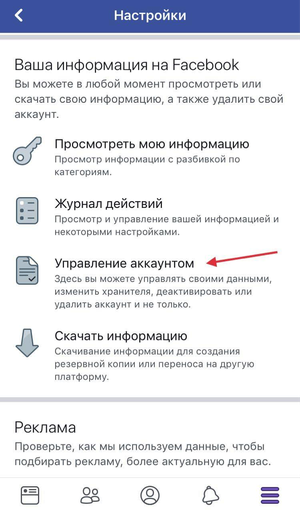
- На главной странице профиля откройте меню и выберите «Настройки». Перейдите в раздел «Аккаунт» и в конце списка найдите пункт «Сменить тип аккаунта».
- Выберите «Переключиться на личный аккаунт» и подтвердите свое действие. Так ваш профиль вновь станет личным.
- Сделайте копию всей информации. Для этого перейдите в свой профиль и в правом верхнем углу экрана кликните на значок с тремя полосами. Далее выберите «Настройки» — «Безопасность» — «Скачать данные».
Помните, что вместе с вашим аккаунтом удаляются все фото, видео, комментарии и подписчики.
- Откройте полную версию сайта Instagram. Перейдите на страницу «Удалить аккаунт». Затем выберите причину, по которой хотите это сделать. Это обязательное условие.
- Повторно введите пароль и нажмите «Удалить аккаунт».
Удаление аккаунта — радикальная мера. Если считаете, что профиль все-таки может понадобиться вам в будущем, лучше просто временно отключить его. Как это сделать, читайте в справке Instagram.
Как это сделать, читайте в справке Instagram.
Здесь важно понять, что произойдет полное уничтожение всех данных, пикселей, контента без возможности восстановления. Например, навсегда исчезнут все рекламные аккаунты. Лучше заранее перенесите страницы в личные профили владельцев. Если вы создавали их сами, они вернутся в ваш профиль.
Люди, которым были даны роли, сохранят их в своих страницах или рекламных аккаунтах.
Важно помнить, что права на удаление Business Manager есть только у администратора.
Чтобы удалить Business Manager, в настройках откройте информацию о компании. Выберите «Безвозвратно удалить компанию» — так вы запустите процесс деактивации, который может продлиться до 24 часов. За это время у вас будет возможность отменить свое решение, но после вернуть кабинет уже не получится.
При возникновении проблем, не позволяющих удалить кабинет, на экране появится окно с предупреждением.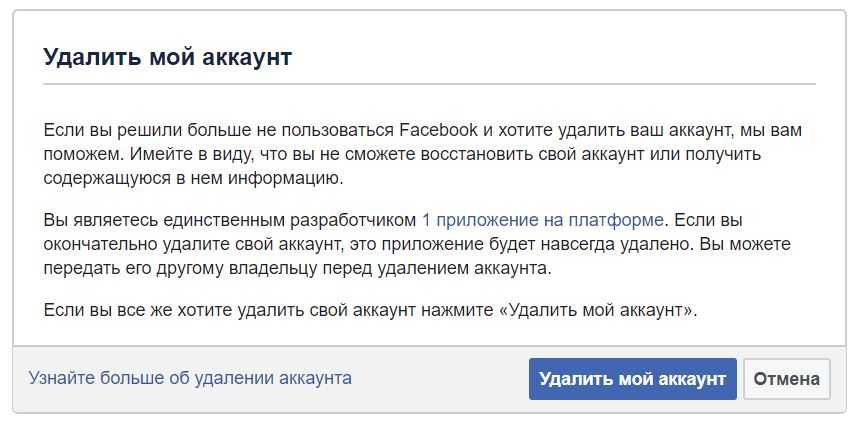 В справочной информации Facebook подробно описаны все случаи, при которых деактивация будет невозможна. Обозначим основные:
В справочной информации Facebook подробно описаны все случаи, при которых деактивация будет невозможна. Обозначим основные:
- Есть задолженность в рекламных аккаунтах.
- Не удалены приложения, добавленные в компанию.
- Не удалены способы оплаты, добавленные в компанию.
- Аккаунт в Instagram не переключен с бизнес-профиля на личный.
Facebook может отключить рекламный аккаунт без вашего ведома. Как правило, это происходит из-за нарушений Политики Facebook. Самостоятельно активировать отключенный аккаунт вы не сможете, необходимо отправлять запрос в техподдержку площадки для обжалования решения. Перед этим обязательно проверьте, что у вас настроен доступ администратора.
Зайдите в раздел «Качество аккаунта» и в рубрике «Вот что можно сделать» запросите проверку. Появится инструкция. Изучите ее и четко выполняйте все пункты, чтобы отправить аккаунт на сверку.
Если рекламный аккаунт отключили и это решение не подлежит обжалованию, закройте аккаунт и создайте новый в том же Business Manager.
Кстати, рекламодатели, не соблюдающие политику Facebook и публикующие контент, нарушающий условия сообщества, могут столкнуться и с отключением личного аккаунта. Помните, что фото и имя профиля должны быть реальными, а пользователь один. Отключить аккаунт могут и за то, что в него заходят сразу много людей. К тому же, после серьезных нарушений аккаунты не восстанавливаются.
С Aitarget One ваши кампании в Facebook будут под надежной защитой от банов! Оплачивайте рекламу через Aitarget One и активируйте Антибан — узнайте, как защититься от внезапных блокировок на 99%:
- Делимся подробными инструкциями, как не попадать в бан.
- Ведём переговоры с площадкой вместо вас.
- Мгновенно сообщаем о блокировке по почте или в Telegram.
Узнать больше про Антибан →
А ещё у нас есть подробный вебинар про баны, который мы рекомендуем посмотреть как новичкам, так и опытным маркетологам.
Как удалить Facebook, но сохранить мессенджер
Заключение
Хотите использовать Facebook Messenger без Facebook? В этой статье описывается, как удалить Facebook, но сохранить Messenger и как окончательно удалить учетную запись Facebook и данные Facebook на iPhone.
«Я хочу отдохнуть от Facebook, но оставайся на связи с друзьями через приложение Messenger. Как это сделать?»
«Могу ли я навсегда отключить свою учетную запись Facebook, но все еще использовать Messenger? Если нет, как я могу полностью удалить историю Facebook на моем телефоне?
Мы привыкли делиться жизнью через Facebook. Иногда информации бывает слишком много, и каждые 20 минут, когда вы обновляете новости, вы чувствуете усталость! Поэтому вы хотите деактивировать свою учетную запись Facebook и сохранить только Messenger, чтобы поддерживать связь с друзьями и семьей. Эта статья поможет вам, как удалите свою учетную запись Facebook, но сохраните Messenger, Кроме того, вы можете узнать, как окончательно удалить данные Facebook с помощью стороннего программного обеспечения.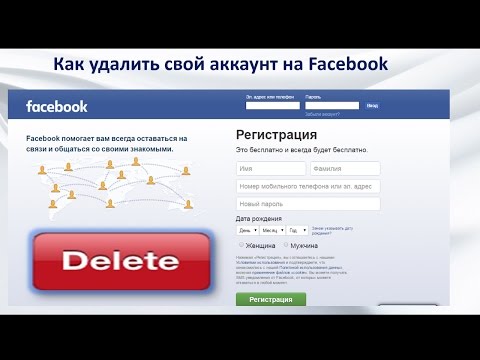
СОДЕРЖАНИЕ
Часть 1. Как отключить учетную запись Facebook, но сохранить мессенджер?
Часть 2. Как окончательно удалить учетную запись Facebook?
Часть 3. Как окончательно удалить данные Facebook на iPhone?
Часть 1. Как отключить учетную запись Facebook, но сохранить мессенджер?
Деактивация учетной записи будет скрывать ваш профиль пользователя от других пользователей Facebook, но сохранит вашу информацию на случай, если вы захотите вернуться в Facebook снова. Следуйте подробному руководству, чтобы узнать, как деактивировать свою учетную запись Facebook, но оставить приложение Messenger на своем телефоне.
Шаг 1. Откройте страницу Facebook через браузер и щелкните стрелку раскрывающегося списка в правом верхнем углу. Выбрать «Настройки«
Шаг 2. Выберите «Общие«в левом столбце нажмите»Управление аккаунтом«и нажмите»Отключить свой аккаунт«.
Шаг 3. Введите пароль и нажмите «Продолжить«чтобы подтвердить свое решение
Введите пароль и нажмите «Продолжить«чтобы подтвердить свое решение
Шаг 4. Когда он перейдет на страницу деактивации Facebook, нажмите «Отключите«>»Деактивировать сейчас«.
Это означает, что вы можете продолжать использовать Messenger для общения со своими друзьями и семьей в Facebook, но вам не обязательно использовать Facebook.
Часть 2. Как окончательно удалить учетную запись Facebook?
Если вы думаете об этом и планируете навсегда выйти из FacebookВы можете сослаться на следующие операции. Обратите внимание, что после окончательного удаления учетной записи Facebook вы больше не сможете использовать Facebook Messenger и другие приложения, зарегистрированные в вашей учетной записи Facebook, такие как Spotify или Pinterest и т. Д. Пожалуйста, подумайте дважды.
Шаг 1. Посетите Facebook.com в браузере, нажмите стрелку в правом верхнем углу и выберите Настройки.
Шаг 2. В левом столбце нажмите Ваша информация в Facebook> Удалить свою учетную запись и информацию.
Шаг 3. Вы увидите страницу с предложениями по деактивации вашей учетной записи или загрузке информации. Здесь вы можете скачать свои фотографии и сообщения, если это необходимо. Если нет необходимости, просто нажмите «Удалить аккаунт».
Шаг 4. Введите пароль в соответствии с запросом и нажмите Продолжить.
Просто подождите месяц, и вы сможете навсегда удалить свою учетную запись Facebook. Если вы хотите отменить удаление в течение 30 дней, вы можете войти в свою учетную запись и нажать «Отменить удаление», чтобы восстановить свою учетную запись Facebook.
Часть 3. Как окончательно удалить данные Facebook на iPhone?
После окончательного удаления учетной записи Facebook вам может потребоваться удалить приложение Facebook на вашем iPhone, Вы также можете обнаружить, что удаление Facebook на iPhone само по себе не полностью удаляет данные, поэтому необходимо использовать сторонние инструменты.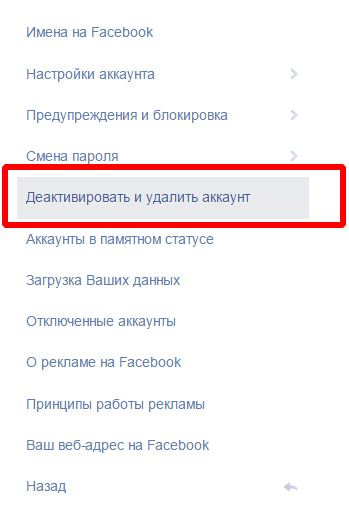
UkeySoft FoneEraser является экспертом в удалении данных приложений и приложений на всех устройствах iOS, он может помочь вам 100% стереть приложение Facebook и данные Faebook на вашем iPhone. С его помощью вы можете легко сбросить iPad без iTunes и окончательно стереть все данные и настройки на iPhone перед продажей, чтобы защитить вашу личную безопасность. Кроме того, этот мощный инструмент может помочь вам стереть или управлять большими файлами, создавать резервные копии или удалять фотографии с iPhone.
СкороXNUMX
СкороXNUMX
Ключевые особенности UkeySoft FoneEraser:
- 100% удаление SMS, контактов, истории звонков, заметок, фото и видео и т. Д. Для защиты личной информации.
- Окончательно стереть все данные и настройки на iPhone перед ремонтом, продажей.
- Полностью стереть приложение Facebook и данные приложения без возможности восстановления.
- Один щелчок, чтобы освободить место, удалив ненужные файлы, большие файлы, временные файлы.

- Поддерживает резервное копирование или удаление фотографий и видео с iPhone.
3 шага, чтобы окончательно удалить данные Facebook на iPhone:
Шаг 1. Запустите программное обеспечение и подключите ваш iPhone к компьютеру
Установите и запустите UkeySoft FoneEraser на своем компьютере. Чтобы навсегда удалить историю Facebook на вашем устройстве, выберите «Стереть фрагменты», А затем с помощью USB-кабеля подключите iPhone к компьютеру. И нажмите «ScanКнопка на окнах.
Примечание. Чтобы удалить историю Facebook на вашем iPhone, «Find My iPhone«следует отключить перед началом.
Шаг 2. Начните сканирование личных фрагментов из приложений
Теперь UkeySoft iOS Eraser начнет сканировать все приватные фрагменты из сторонних приложений, процесс займет несколько минут.
Примечание: пожалуйста, не используйте iPhone в течение всего процесса.
Шаг 3. Выберите приложение Facebook, чтобы стереть
Выберите приложение Facebook, чтобы стереть
После вышеуказанной операции вы увидите все приватные фрагменты и информацию, оставшуюся от сторонних приложений в интерфейсе, выберите свои данные Facebook и нажмите «Стереть«, чтобы навсегда удалить данные Facebook.
Теперь вся история Facebook на вашем iPhone полностью удалена.
СкороXNUMX
СкороXNUMX
Удалить Facebook и сохранить Messenger
Вернуться к >>
СкороПопробуйте!
Будьте первым, кто оставит отзыв
Комментарии
подскажите: тебе нужно авторизоваться прежде чем вы сможете комментировать.
Еще нет аккаунта. Пожалуйста, нажмите здесь, чтобы зарегистрироваться.
Удалить Гид Facebook.
Пошаговое руководство по удалению
Это руководство поможет вам легко и успешно удалить учетную запись Facebook.
Пожалуйста, не стесняйтесь пропускать любые шаги, которые не относятся к вам, или даже сразу переходить на страницу удаления учетной записи.
Начало работы
- Войдите в Facebook.
- При необходимости создайте резервную копию данных Facebook.
Перед удалением
Есть несколько вещей, которые вы можете сделать, чтобы упростить процесс.
- Переключение учетных записей в приложениях, использующих Facebook для входа в систему.
- Отменить разрешения приложения, например. Спотифай.
- Выйдите из приложений Facebook для телефонов и планшетов или удалите их.
Процесс удаления учетной записи
Двухнедельный период «деактивации» применяется после того, как вы инициируете окончательное удаление учетной записи.
Если вы войдете в свою учетную запись в течение этого времени, запрос на удаление будет отменен.
Чтобы предотвратить это случайно,
- Остерегайтесь веб-сайтов, которые позволяют вам войти в систему с помощью Facebook.
- Заблокируйте все настройки конфиденциальности на случай случайной повторной активации.

СОВЕТ! Измените свой пароль перед удалением, чтобы свести к минимуму проблемы с автоматическим входом в систему.
Не обманывайте себя, переключаясь с запроса на удаление на запрос на деактивацию. Facebook использует несколько трюков, чтобы поощрить это. Помните, деактивация не является удалением.
‘Обычно удаление учетной записи занимает около одного месяца, но некоторая информация может оставаться в резервных копиях и журналах до 90 дней».
(Политика использования данных Facebook).
Удалить конфиденциальные данные
Facebook удалит ваши данные после удаления учетной записи, но общие данные могут остаться.
- Удалите любые неудобные страницы, посты, сообщения и фотографии.
- Свяжитесь с друзьями по поводу общего контента, который вы хотели бы удалить.
Группы и страницы
Если что-то важное организовано главным образом через группу Facebook, не забудьте найти альтернативные способы оставаться в курсе событий.
Если вы управляете группой или страницей, убедитесь, что права администратора предоставлены другой учетной записи, если вы хотите сохранить их. Если нет, вот как удалить страницу Facebook.
Социальные последствия
Важно помнить, что друзья могут по-прежнему думать, что вы находитесь на Facebook. Они могут пытаться приглашать вас на мероприятия и отправлять вам сообщения.
Рассмотрите эпитафию об удалении учетной записи, чтобы объяснить свое отсутствие, включая альтернативные средства связи. Это позволит избежать путаницы.
Готовы удалить свою учетную запись?
- Перейдите непосредственно на официальную страницу удаления учетной записи.
- Введите пароль, проверку безопасности и т. д.
- Подтвердите!
Визуализация этого процесса не очень красивая. Он не предназначен для того, чтобы помочь вам удалить свою учетную запись.
СОВЕТ! Доступна демонстрация видео.
Дальнейшие ловушки повторной активации
Facebook хочет сохранить вас, ваши данные ценны.
Вам может быть предложено отменить запрос на удаление или переключиться на деактивированную учетную запись. Игнорируйте эти сообщения.
Игнорировать любые этапы процесса удаления. Такие вещи, как ваши друзья «скучали по вам» и уведомления об активности, которую вы пропустили.
Отношения окончены. Двигаемся дальше.
Wired Magazine составил список лучших альтернатив функциям, которые вам могут не хватать.
Например, Signal — отличная альтернатива Facebook Messenger.
Как навсегда удалить свою учетную запись Facebook
Сюзанна Кантра 26 января 2021 г.
в Советы и инструкции, Компьютеры и программное обеспечение, Facebook, Конфиденциальность, Технология 101, Социальные сети :: 66 комментариев
Технические редакторы независимо друг от друга обзор продуктов. Чтобы помочь поддержать нашу миссию, мы можем получать партнерские комиссионные от ссылок, содержащихся на этой странице.
Вы когда-нибудь думали об удалении своей учетной записи Facebook? Возможно, вы не хотите беспокоиться об угрозе конфиденциальности, которую вы и ваш супруг представляете при публикации. Или, может быть, вы хотели бы вернуться в свою жизнь и просто хотите проводить меньше времени в Интернете.
Какой бы ни была причина отказа от Facebook, вы должны знать, что удалить свою учетную запись довольно просто. Есть два способа бросить курить: один обратимый, если вы передумаете, а другой — постоянный, для тех, кто уверен, что хочет уйти.
Удаление вашей учетной записи Facebook
Удаление вашей учетной записи Facebook доступно только тем людям, которые абсолютно уверены, что никогда не вернутся в Facebook, и не возражают против идеи начать все с нуля, если они изменятся их умы.
Когда вы удаляете свою учетную запись, Facebook удаляет ее навсегда. Facebook сообщает, что процесс удаления обычно занимает около месяца, хотя «некоторая информация может оставаться в резервных копиях и журналах до 90 дней».
Чтобы удалить свою учетную запись, перейдите на страницу https://www.facebook.com/deactivate_delete_account на своем компьютере и выберите «Удалить учетную запись».
На телефоне перейдите в приложение Facebook, а затем
- Коснитесь тройной полосы в правом нижнем углу.
- Прокрутите вниз до «Настройки и конфиденциальность» и коснитесь символа курсора вниз.
- Выберите «Настройки».
- Прокрутите вниз до раздела «Ваша информация Facebook» и выберите «Владение учетной записью и управление ею».
- Выберите «Деактивация и удаление».
- Нажмите переключатель рядом с «Удалить учетную запись».
- Нажмите «Продолжить удаление учетной записи».
Как скачать ваши данные Facebook
Прежде чем навсегда удалить свою учетную запись, Facebook рекомендует вам загрузить копию всех данных, которые Facebook имеет о вас. На вашем компьютере:
На вашем компьютере:
- Выберите стрелку вниз
- Выберите «Настройки и конфиденциальность» > «Настройки» > «Ваша информация Facebook»
- Выберите «Загрузить информацию».
На телефоне откройте приложение Facebook, а затем
- Коснитесь тройной полосы в правом нижнем углу.
- Прокрутите вниз до «Настройки и конфиденциальность» и коснитесь символа курсора вниз.
- Выберите «Настройки».
- Прокрутите вниз до раздела «Ваша информация Facebook» и выберите «Загрузить информацию»
Даже если вы остаетесь на Facebook, это хорошая идея — вы можете быть удивлены тем, как много их там.
Зачем вам все ваши данные? Во-первых, очень поучительно видеть огромное количество информации, которой вы поделились на Facebook. Даже случайные пользователи могут обнаружить, что они поделились невероятным количеством информации обо мне. Чтобы получить представление о том, что находится в вашем файле данных Facebook, выберите «Журнал активности».
Если вы решите загрузить свой личный архив, обязательно сохраните его в безопасном месте. Скорее всего, это будет огромное хранилище личной информации, которой вы, вероятно, не захотите делиться с другими.
Деактивация вашей учетной записи Facebook
Деактивация вашей учетной записи является альтернативой удалению: она блокирует вашу учетную запись и скрывает вашу временную шкалу на сайте. Facebook не удаляет вашу информацию только на тот случай, если вы захотите вернуться в круг. Я на самом деле использовал эту опцию в прошлом, и это простой способ отдохнуть от Facebook, а затем снова включить свет. Как только вы это сделаете, все возвращается — ваши друзья, ваши лайки, предыдущие публикации и все, что вы делали на сайте.
Однако вы должны знать, что деактивация вашей учетной записи не удаляет ваше имя из списков друзей ваших друзей. Если вас беспокоит, что ваши друзья могут задаться вопросом, почему они не видят ваши сообщения, но все еще могут видеть вас как друга, возможно, имеет смысл сообщить им, что вы покидаете сеть на некоторое время.
